'>

Zapomniałeś hasła Skype? Nie panikuj! W tym artykule przedstawiono dwa sposoby łatwego odzyskiwania hasła do Skype.
Wypróbuj te poprawki
Jak mogę już nigdy nie zapomnieć hasła do Skype'a?
Wszyscy wiemy, że dłuższe i bardziej skomplikowane hasła są bezpieczniejsze. Ale trudno jest zapamiętać te wszystkie długie i skomplikowane hasła złożone z różnych ciągów, które nie mają dla Ciebie żadnego znaczenia.
Zgadnij co?! Teraz możesz łatwo i automatycznie zarządzać wszystkimi swoimi hasłami za pomocą Dashlane . Dzięki Dashlane będziesz automatycznie logować się do witryn internetowych i wypełniać długie formularze jednym kliknięciem. Musisz tylko zapamiętać swoje główne hasło Dashlane, a Dashlane zajmie się resztą. Już nigdy nie będziesz musiał pamiętać o wpisywaniu innego hasła. Co najważniejsze, Dashlane jest całkowicie bezpieczny i łatwy w użyciu.
2) Pobieranie i zainstaluj Dashlane na swoim urządzeniu.
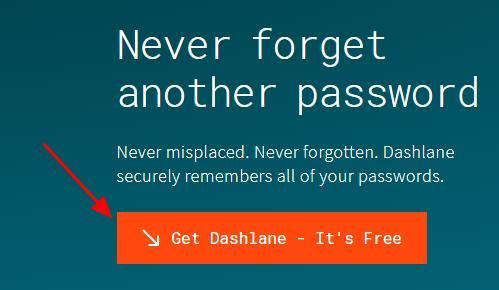
2) Uruchom Dashlane w swoim urządzeniu.
3) Możesz teraz przechowywać swoje hasła , zmień swoje hasła i automatycznie generuj silne hasła (możesz to zrobić i więcej za pomocą WOLNY wersja).
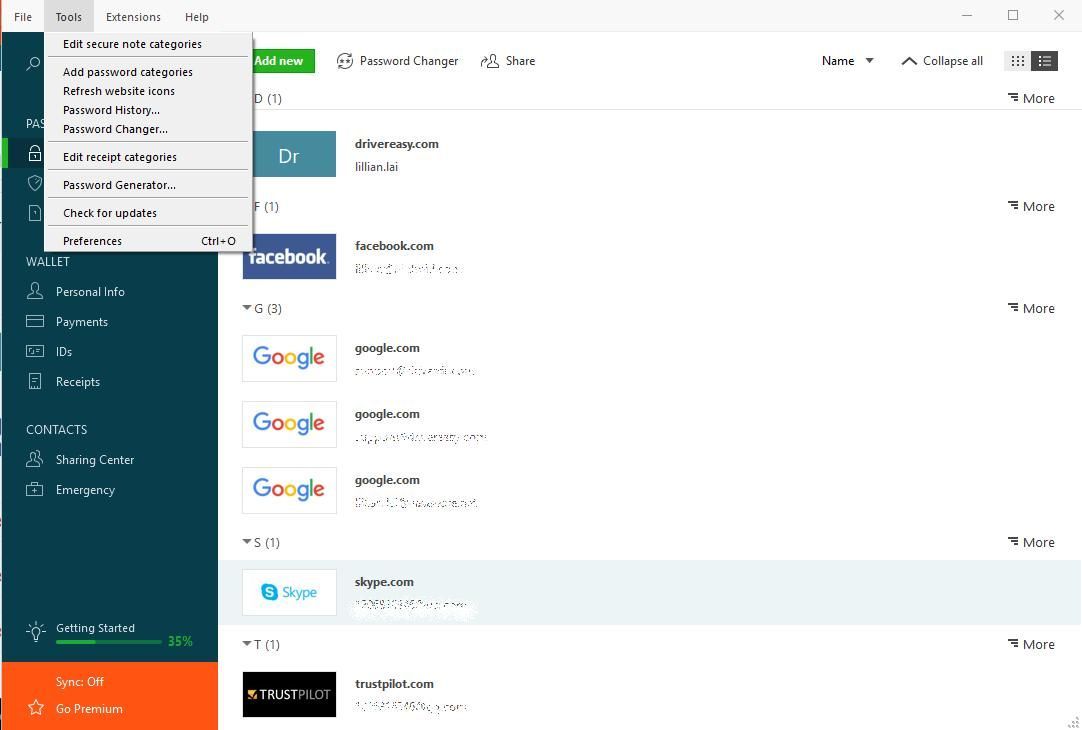
Możesz też zsynchronizuj swoje hasła i dane na wszystkich swoich urządzeniach (to wymaga Dashlane Premium ), aby zaoszczędzić czas i cierpliwość.
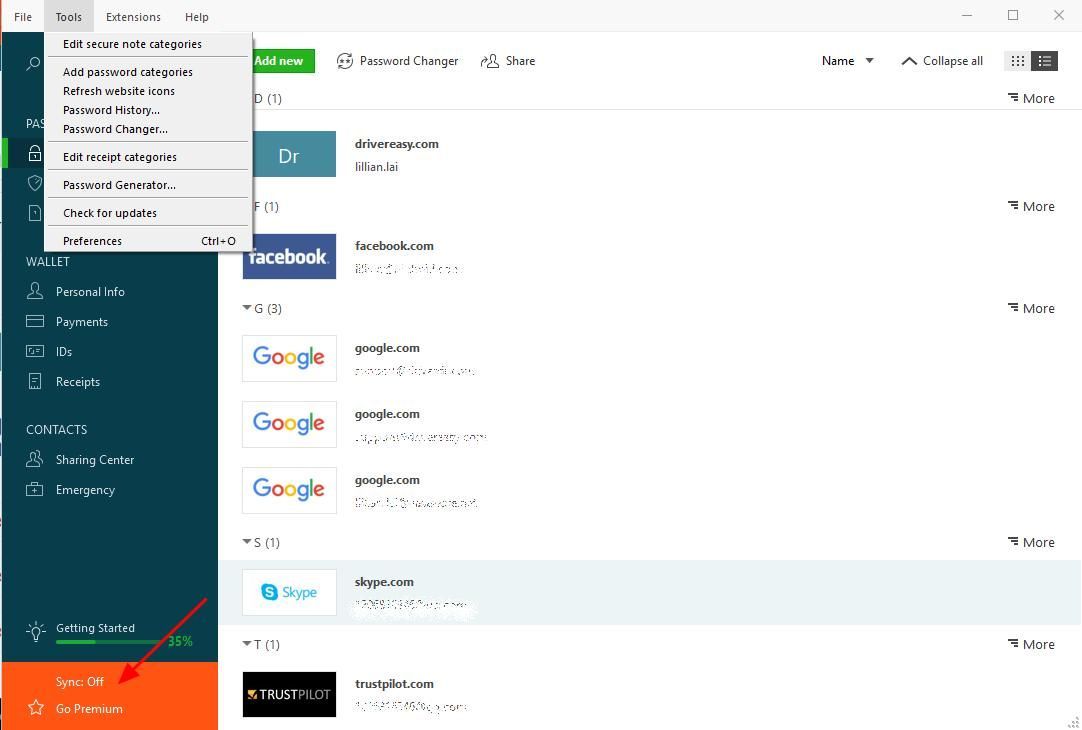
Pożegnaj się teraz z zapominaniem haseł i zmaganiem się z długimi i żmudnymi procesami odzyskiwania hasła.
Metoda 1: odzyskaj hasło Skype w przeglądarce internetowej
Ogólnie Twoje konto Skype jest kontem Microsoft. Możesz odzyskać hasło do Skype, korzystając z konta rzeczywistego w przeglądarce. Jest to konto, którego używasz do logowania się do Skype, Outlook.com, OneDriver, Windows Phone i Xbox Live. Możesz więc również zresetować hasło Skype tutaj:
Uwaga: ta metoda działa również na komputerze stacjonarnym Skype.1) Otwórz rachunek rzeczywisty w Twojej przeglądarce. Lub uruchom Skype na pulpicie, wprowadź swój Email Skype lub numer telefonu lub Nazwa Skype , następnie kliknij Zapomniałem hasła .
2) Wybierz zapomniałem hasła i kliknij Kolejny .
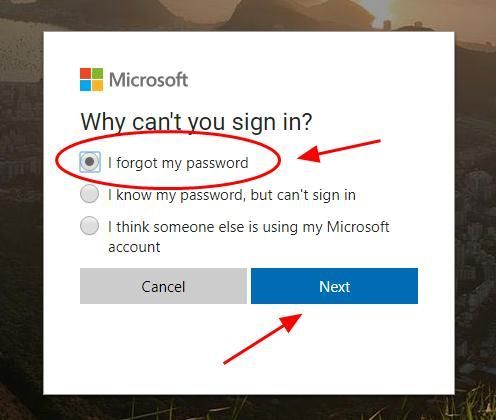
3) Wprowadź swój adres e-mail lub numer telefonu powiązany z Twoim kontem Skype lub Twoim Nazwa Skype , wprowadź znak, który widzisz do weryfikacji (jeśli nie widzisz tego wyraźnie, kliknij Nowy aby odświeżyć), a następnie kliknij Kolejny kontynuować.
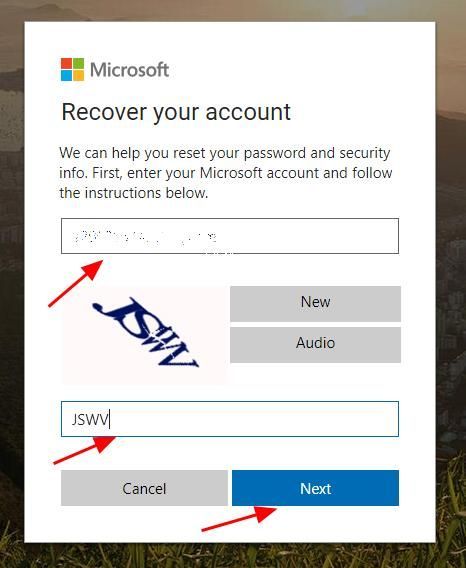
4) Otrzymasz wiadomość e-mail zawierającą kod od firmy Microsoft, wprowadź kod i kliknij Kolejny .
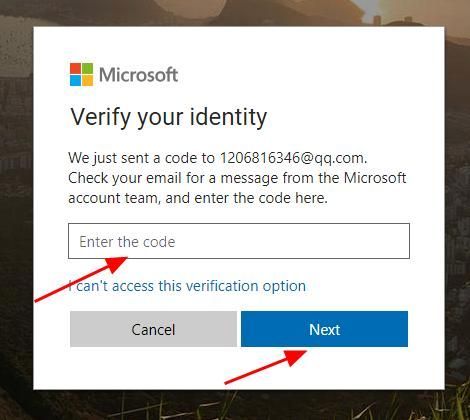
Jeśli nie możesz teraz uzyskać dostępu do adresu e-mail, kliknij Nie mam dostępu do tej opcji weryfikacji .
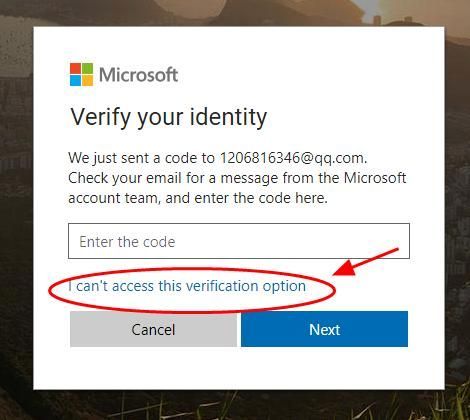
Następnie możesz wprowadzić inny adres e-mail, do którego możesz uzyskać dostęp, aby odzyskać hasło Skype. Postępuj zgodnie z instrukcjami wyświetlanymi na ekranie, aby to zrobić.
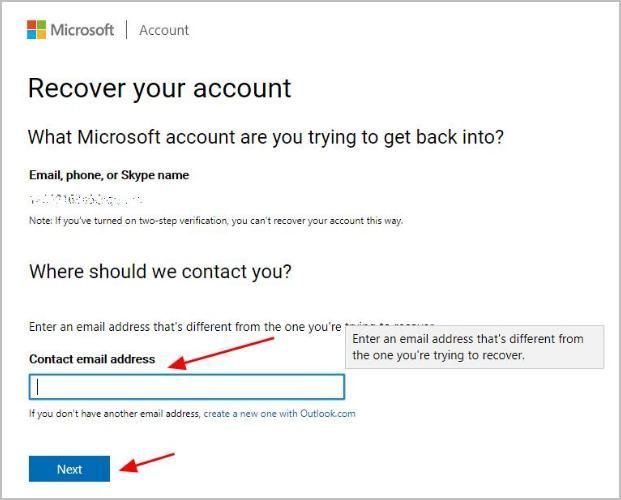
5) Wprowadź nowe hasło i powtórz je, aby potwierdzić, a następnie kliknij Kolejny . Należy pamiętać, że hasło musi mieć minimum 8 znaków i wielkość liter.
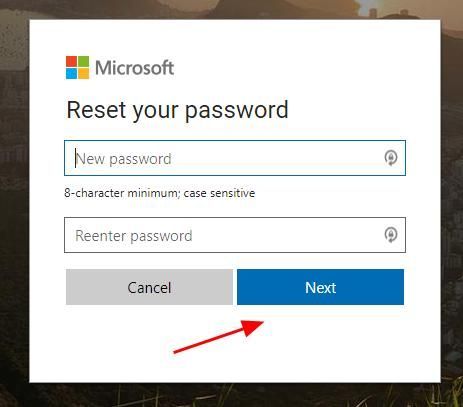
6) Pomyślnie zresetowałeś hasło Skype i kliknij Kolejny aby zalogować się ponownie na swoje konto Microsoft.
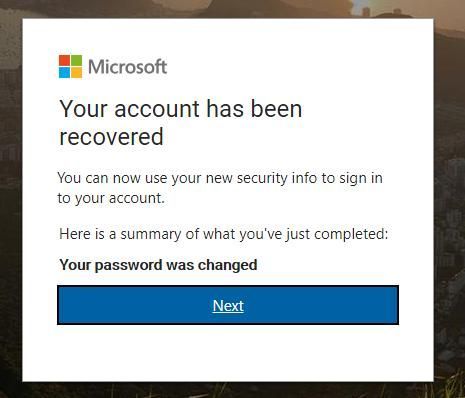
To jest łatwe, prawda? Jeśli ta metoda nie zadziała, nie martw się. Możesz odzyskać zapomniane hasło Skype w telefonie.
Metoda 2: odzyskaj hasło Skype na telefonie komórkowym
Możesz również zresetować hasło Skype w Skype na telefonie komórkowym. Aby to zrobić, postępuj zgodnie z poniższymi instrukcjami:
Uwaga : poniższe zrzuty ekranu pochodzą z iPhone'a, ale poprawki działają również na urządzeniach z Androidem.1) Uruchom Skype na swoim telefonie i przejdź do ekranu logowania.
2) Wpisz swój Skype adres e-mail lub numer telefonu , lub Twój Nazwa Skype . Następnie stuknij Kolejny .
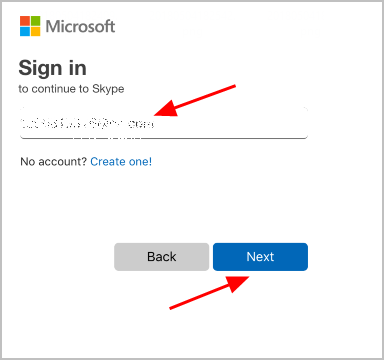
3) Stuknij Zapomniałem hasła .
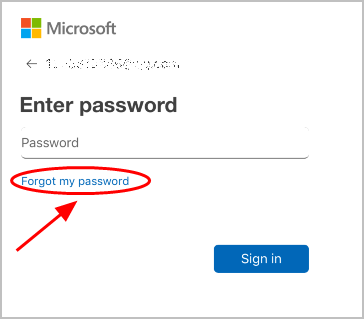
4) Wybierz zapomniałem hasła i dotknij Kolejny .
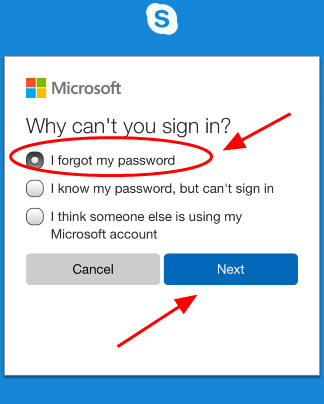
5) Wpisz swój Skype adres e-mail , i Wprowadź znaki, które widzisz do weryfikacji (jeśli nie widzisz wyraźnie, dotknij Nowy aby odświeżyć), a następnie stuknij Kolejny .
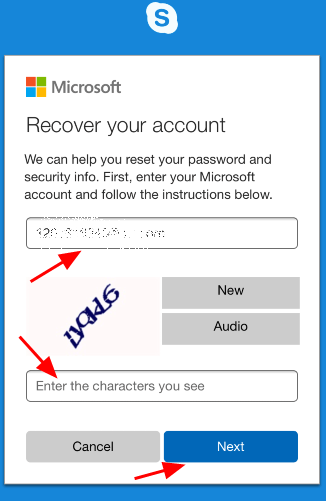
6) Otrzymasz wiadomość e-mail z kodem weryfikacyjnym od firmy Microsoft, wprowadź go kod i dotknij Kolejny .
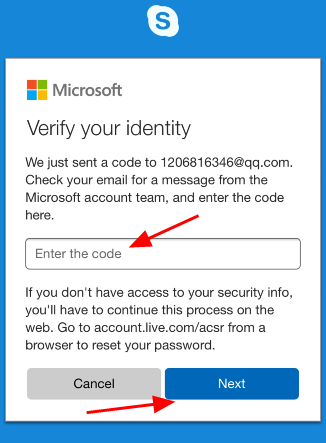
7) Wprowadź swój nowe hasło Skype i wprowadź go ponownie, aby potwierdzić, a następnie stuknij Kolejny .
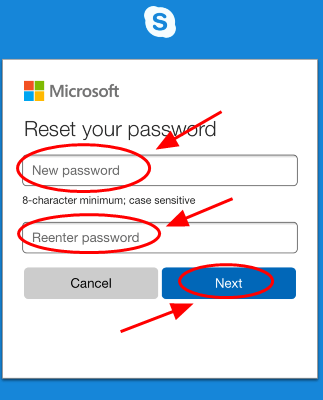
Tada, teraz pomyślnie zresetowałeś swoje hasło Skype. Możesz dotknąć Kolejny aby przekierować do ekranu logowania, aby zalogować się do Skype przy użyciu nowego hasła.
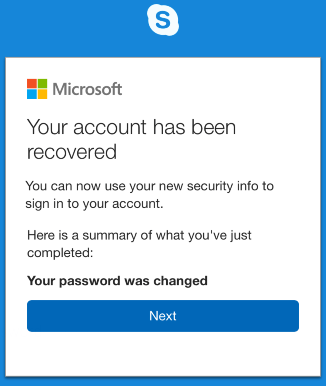
Otóż to! Prosty samouczek dotyczący odzyskiwania zapomnianego hasła Skype. Zachęcamy do dodania komentarza poniżej, aby podzielić się swoimi przemyśleniami.






